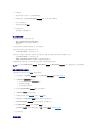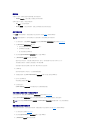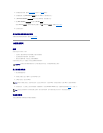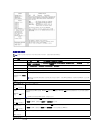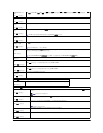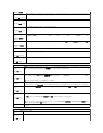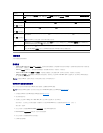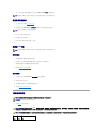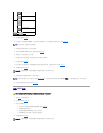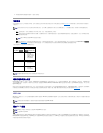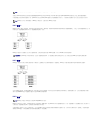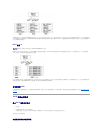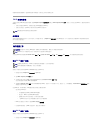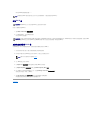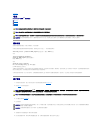2. 卸下機箱蓋 (請參閱卸下機箱蓋)。
3. 找到主機板上的 2 插腳密碼跳線 (PSWD),並拔下跳線塞;將跳線塞置於一邊。若要獲得有關找出跳線的說明,請參閱主機板元件。
4. 將電腦和顯示器連接至電源插座,然後將它們開啟。
5. 電腦上出現 Microsoft® Windows® 桌面後,關閉電腦 (請參閱關閉電腦)。
6. 關閉顯示器,然後從電源插座中拔下電源線。
7. 從電源插座中拔下電腦的電源線,然後按電源按鈕以導去主機板上的剩餘電量。
8. 卸下機箱蓋 (請參閱卸下機箱蓋)。
9. 找到主機板上的 2 插腳密碼跳線,並將跳線塞連接至其插腳以重新啟用密碼功能。若要獲得更多資訊,請參閱主機板元件。
10. 裝回機箱蓋 (請參閱裝回機箱蓋)。
11. 將電腦和裝置的電源線連接到電源插座,然後將它們開啟。
12. 指定新的系統密碼和/或設定密碼。請參閱系統設定程式。
清除 CMOS 設定
1. 按照開始之前中的程序進行操作。
2. 卸下機箱蓋 (請參閱卸下機箱蓋)。
3. 重設目前的 CMOS 設定:
a. 找到主機板上的密碼跳線和 CMOS 跳線 (RTCRST) (請參閱主機板元件)。
b. 將密碼跳線塞從其插腳上拔下。
c. 將密碼跳線塞放置在 RTCRST 插腳上並等待大約 5 秒鐘。
d. 從 RTCRST 插腳上拔下跳線塞,然後將其插回密碼插腳上。
4. 裝回機箱蓋 (請參閱裝回機箱蓋)。
PSWD
密碼功能已啟用 (預設設定)。
密碼功能已停用。
RTCRST
尚未重設即時時鐘 (預設設定)。
正在重設即時時鐘。
短接 未短接
註:當您收到電腦時,密碼跳線塞位於密碼跳線上。
注意事項:若要連接網路纜線,請先將網路纜線插入網路連接埠或裝置,然後再將其插入電腦。
註:此程序會啟用密碼功能。進入系統設定程式 (請參閱系統設定程式) 時,系統密碼和管理員密碼選項均顯示為 Not Set (未設定) — 這表示密碼功能已啟用,但尚未指定密碼。
警示:開始執行本章節的任何程序之前,請遵循《產品資訊指南》中的安全指示。
注意事項:若要連接網路纜線,請先將網路纜線插入網路連接埠或裝置,然後再將其插入電腦。